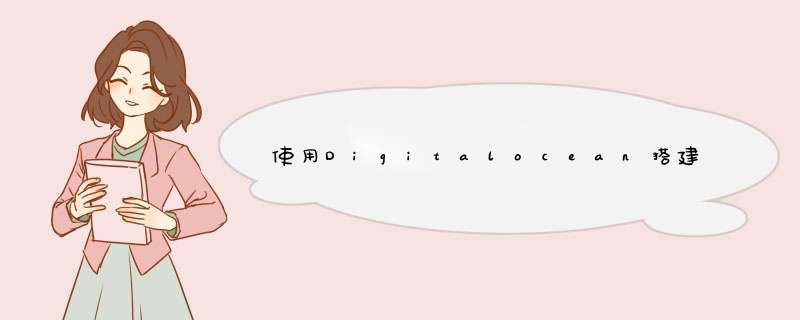
在一次偶然的网上瞎逛状态下,发现了 GitHub开发者工具 ,只需要开发者提供一个 edu 的邮箱,便可以获取 14个最佳免费GitHub开发者工具。
开发者工具中提供了 Digitalocean0平台账户代金券 ,去到 Digitalocean 主页,进行账户注册,输入代金券的Code,账户就会自动充值100刀。Digitalocean需要绑定信用卡,在创建新的Droplets之前,需要进行一系列的认证,按照它教的步骤走就行,直到你接收到这样的邮件:
Hello,
You appear to have an incomplete verification ticket. To help us further verify your identity, please send us the following:
这里你需要提供一张 手持证件的照片 发送指定的邮箱,通过验证之后,你就可以在Digitalocean上愉快的玩耍了。
第一步,填写Droplet Hostname,这个按照个人喜欢的去填写,建议不使用中文。
这里就按照大家的不同需求选择不同的方案,我选择的是5刀,穷学生伤不起(U •́ .̫ •̀ U)
这里就不上图了,我选择的时默认给的NewYork 2
Add SSH Keys
完成以上操作,点击Cteate Droplet,变创建完成了。
Digitalocean官方给出了教程 How To Use the DigitalOcean Ghost Application ,是全英文,但是比较简单易懂,我这里简写一下主要步骤
1.按照以上的方式创建好Ghost应用,digitalocean会发送一封邮件到你指定的邮箱中,邮件中提供VPS的账号(root)以及密码
2.通过Digitalocean提供的VPS的IP地址,进入到到主机中,我这里使用的SSH方式,用iTerm直接连接,命令如下
3.修改nginx的配置,以匹配你的域名,使用vim命令修改/etc/nginx/sites-available/ghost文件中的server_name,修改为你的域名,设置域名的办法在后面提供。
4.编辑Ghost配置文件, 使用vim命令修改/var/www/ghost/config.js,修改其中的 URL 选项。
5.完成以上之后,使用service ghost restart对服务器进行重启,然后打开浏览器输入 " 你的域名/ghost " ,就会出现以下页面:
填写完成以后,便可以就入后台,一个完整的独立博客系统就搞定了。
这里有官方的一个教程 How To Set Up a Host Name with DigitalOcean ,按照这个教程,是将域名迁徙到digitalocean来,教程比较简单,我也亲自操作过,目前我的 sulihuang.com 这个域名就是用这种方式使用的。
之前提到的GitHub开发者工具中, namecheap 为开发者提供一个 .me 的免费域名,免费周期好像是20个月,我这里介绍使用namecheap进行的域名解析。
进入namecheap注册域名完成之后,进入这个页面,点击 All Host Records ,
@ 代表域名本身,IP表示要绑定的主机地址。
原文地址
1:点击PuttyGen,默认的设置就可以了,然后点击generate(如果不小心点了其它的部分,不知道默认设置是什么,请看下图)2:在新出现的窗口上面不停移动你的鼠标
3:新窗口里面出现的字符串是公开钥匙。那串字符串你可以复制下来保存起来,或者使用下一步骤的save public key保存。
4:如果你选择使用puttygen提供的保存方式,那么点击save public key。保存格式推荐txt,这样你每次需要复制ssh的时候直接就能打开。
5:点击save private key。你的软件会提醒你要passphrase。你想要更安全就点no,然后回到前一个页面。我点了yes,然后就继续保存,生产.ppk格式文件。至此,本地已经生成好ssh了。
6:登录到DigitalOcean的后台,在左手边的目录里找到Security并点击,右手边栏目拉到最下面就会有添加SSH Key的输入栏。给你的key命名(注:我给我的key命名为windows-10-2015-12),并且把public key复制到大输入框里面。点击Create SSH key。好了,digital ocean现在已经有你的public key的信息。现在再创建新的虚拟机的时候,你就可以选择使用ssh登录,而非密码登录了。
欢迎分享,转载请注明来源:夏雨云

 微信扫一扫
微信扫一扫
 支付宝扫一扫
支付宝扫一扫
评论列表(0条)